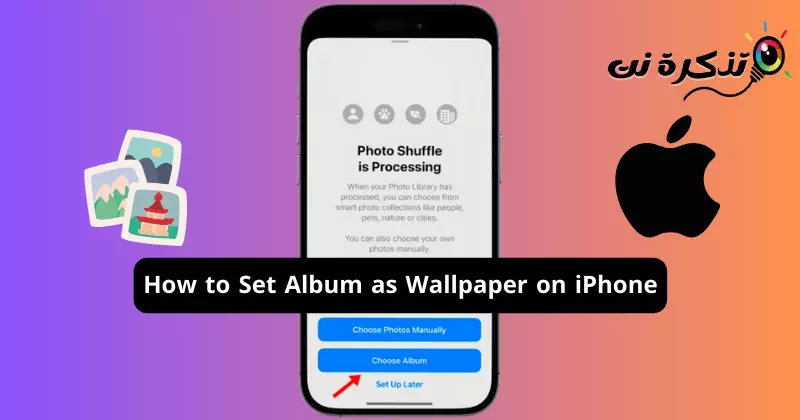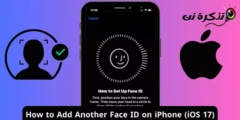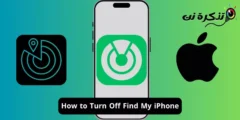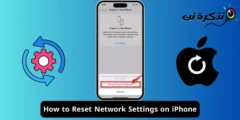Apple විසින් iOS 16 නිකුත් කරන විට, එය අගුළු තිර අත්දැකීමට ප්රධාන වෙනස්කම් හඳුන්වා දීමෙන් බොහෝ පරිශීලකයින් කම්පනයට පත් කළේය. iOS 16 හි Photo Shuffle නම් විශේෂාංගයක් ඇත, එමඟින් පරිශීලකයින්ට ඔවුන්ගේ iPhone බිතුපත තිරය මත සරල තට්ටු කිරීමකින් පෙර-නිශ්චිත ඡායාරූප කට්ටලයක් අතර මාරු කිරීමට ඉඩ සලසයි.
iOS 17.1 හි, Apple විසින් දැනට පවතින Photo Shuffle විශේෂාංගය වැඩිදියුණු කර ඇති අතර දැන් ඔබට ඔබගේ අගුළු තිර බිතුපත ලෙස ඇල්බමයක් සැකසීමට ඉඩ ලබා දේ. මෙයින් අදහස් කරන්නේ ඔබගේ iPhone iOS 17.1 හෝ ඊට ඉහළ ධාවනය කරන්නේ නම්, ඔබට දැන් ඇල්බමය බිතුපත ලෙස සැකසිය හැක.
අයිෆෝන් මත ඇල්බමය බිතුපතක් ලෙස සකසන්නේ කෙසේද
එබැවින්, ඔබට ඔබගේ iPhone අගුළු තිරය අභිරුචිකරණය කිරීමට අවශ්ය නම්, ලිපිය කියවන්න. පහත, අපි ඔබගේ iPhone බිතුපත ලෙස ඇල්බමය සැකසීමට සරල පියවර කිහිපයක් බෙදා ගෙන ඇත. අපි පටන් ගනිමු.
iOS අනුවාදය පරීක්ෂා කරන්න
ඔබගේ iPhone බිතුපත ලෙස ඇල්බමය සැකසීමට, ඔබ ඔබගේ iPhone iOS 17.1 හෝ ඊට ඉහලින් ධාවනය වන බව සහතික කර ගත යුතුය. ඔබගේ iOS අනුවාදය සොයා ගැනීමට ඔබට මෙම පියවර අනුගමනය කළ හැක.
- ඔබගේ iPhone හි සැකසුම් යෙදුම විවෘත කරන්න.

iPhone හි සැකසුම් - සැකසීම් යෙදුම විවෘත වූ විට, පහළට අනුචලනය කර සාමාන්ය තට්ටු කරන්න.

පොදු - ඊළඟට, "ගැන" ක්ලික් කරන්න.

ගැන - iOS අනුවාද කොටසේ, ඔබ ඔබගේ iPhone මත ධාවනය වන iOS අනුවාදය සොයා ගනු ඇත.

iOS අනුවාදය සොයා ගන්න - ඔබට ඔබගේ iOS අනුවාදය යාවත්කාලීන කිරීමට අවශ්ය නම්, General > Software Update වෙත යන්න.

සාමාන්ය > මෘදුකාංග යාවත්කාලීන කිරීම - කිසියම් යාවත්කාලීනයක් තිබේදැයි පරීක්ෂා කරන්න. කිසියම් යාවත්කාලීනයක් තිබේ නම්, දැන් යාවත්කාලීන කරන්න ක්ලික් කරන්න.
ඒක තමයි! ඔබගේ iPhone iOS 17.1 හෝ ඊට ඉහළින් ධාවනය වන බව ඔබට සහතික කර ගත හැකි ආකාරය මෙයයි.
ඔබගේ iPhone හි ඡායාරූප ඇල්බමයක් සාදන්න
මීලඟ පියවරේදී ඔබට බිතුපතක් ලෙස සැකසීමට අවශ්ය ඔබගේ iPhone හි ඡායාරූප ඇල්බමයක් නිර්මාණය කිරීම ඇතුළත් වේ. iPhone හි ඇල්බමයක් සාදා ගන්නේ කෙසේද යන්න මෙන්න.
- ඔබගේ iPhone හි ඡායාරූප යෙදුම විවෘත කරන්න.

iPhone හි ඡායාරූප යෙදුම - ඔබ ඡායාරූප යෙදුම විවෘත කරන විට, පතුලේ ඇති ඇල්බම වෙත මාරු වන්න.

ඇල්බම - ඊළඟට, ඉහළ වම් කෙළවරේ, අයිකනය මත ක්ලික් කරන්න (+).

(+) අයිකනය මත ක්ලික් කරන්න - දිස්වන මෙනුවේ, නව ඇල්බමය තෝරන්න.

අලුත් ඇල්බමයක් - ඊළඟට, නව ඇල්බමයට නමක් දෙන්න, ඉන්පසු සුරකින්න ක්ලික් කරන්න.

නව ඇල්බමයට නමක් සකසන්න - දැන් ඔබට ඇල්බමයට එක් කිරීමට අවශ්ය ඡායාරූප තෝරන්න. ඔබ බිතුපත ලෙස හොඳ පෙනුමක් ඇති පින්තූර තෝරා ගැනීමට වග බලා ගන්න. තෝරාගත් පසු, ඉහළ දකුණු කෙළවරේ "එකතු කරන්න" ක්ලික් කරන්න.
ඒක තමයි! මෙය ඔබගේ iPhone හි ඡායාරූප ඇල්බමය නිර්මාණය කිරීමේ ක්රියාවලිය අවසන් කරයි
අයිෆෝන් හි බිතුපතක් ලෙස ඇල්බමය එකතු කරන්නේ කෙසේද
දැන් ඔබ ඔබගේ iPhone හි බිතුපත ලෙස සැකසීමට අවශ්ය ඇල්බමයක් සාදා ඇති බැවින්, එය බිතුපතක් ලෙස එක් කරන්නේ කෙසේදැයි ඉගෙන ගැනීමට කාලයයි. මෙන්න ඔබ කළ යුතු දේ.
- ඔබගේ iPhone හි සැකසුම් යෙදුම විවෘත කරන්න.

iPhone හි සැකසුම් - ඔබ සැකසීම් යෙදුම විවෘත කරන විට, Wallpaper > නව බිතුපත එක් කරන්න තට්ටු කරන්න.

බිතුපත > නව බිතුපත එක් කරන්න - නව බිතුපත එකතු කරන්න උත්පතන කවුළුව තුළ, ඡායාරූප කලවම් කරන්න තෝරන්න.

පින්තූර මිශ්ර කරන්න - Shuffle Photos තුළ, තෝරන්න ඇල්බමය තෝරන්න.

ඇල්බමය තෝරන්න තෝරන්න - ඊළඟට, ප්රියතම ඇල්බමය තට්ටු කරන්න. ඇල්බම තුළ, ඔබ නිර්මාණය කළ ඡායාරූප ඇල්බමය තෝරන්න.

ඡායාරූප ඇල්බමය තෝරන්න - තෝරාගත් පසු, Shuffle Frequency තට්ටු කර ඔබ කැමති සංඛ්යාතය තෝරන්න. වෙනස්කම් සිදු කිරීමෙන් පසු, ඇල්බමය භාවිතා කරන්න බොත්තම ඔබන්න.
- දැන්, ඔබේ ඇල්බමයේ ඇති බිතුපතෙහි පෙරදසුනක් ඔබට පෙනෙනු ඇත. ඔබට බිතුපත අභිරුචිකරණය කළ හැකිය. අවසන් වූ පසු, ඉහළ දකුණු කෙළවරේ ඇති add බොත්තම තට්ටු කරන්න.

එකතු කරන්න - දැන්, ඔබට එය බිතුපත් යුගලයක් ලෙස සැකසීමට අවශ්ය දැයි ඔබෙන් අසනු ඇත. ඔබට ඔබේ මුල් තිරයේ එකම බිතුපත භාවිත කිරීමට අවශ්ය නම්, බිතුපත් යුගල ලෙස සකසන්න තට්ටු කරන්න.

බිතුපත් යුගල ලෙස සකසන්න - ඔබට ඔබේ මුල් තිරයේ වෙනත් බිතුපතක් සැකසීමට අවශ්ය නම්, මුල් තිරය පුද්ගලිකකරණය තට්ටු කර වෙනත් බිතුපතක් සකසන්න.
ඒක තමයි! මෙය ඔබගේ iPhone හි බිතුපත ලෙස තෝරාගත් ඇල්බමය එක් කරනු ඇත. ඔබ සකසන සංඛ්යාතය මත පදනම්ව බිතුපත් ස්වයංක්රීයව මාරු වේ.
අයිෆෝන් හි බිතුපතක් ලෙස ඇල්බමයක් සැකසීමේ හැකියාව විශිෂ්ට අභිරුචිකරණ අංගයකි. ඔබ තවමත් මෙම විශේෂාංගය භාවිතා කර නොමැති නම්, එය උත්සාහ කර ඔබගේ අත්දැකීම් අප සමඟ බෙදා ගැනීමට කාලයයි. ඔබට මෙම මාතෘකාව පිළිබඳ තවත් උදව් අවශ්ය නම්, අදහස් දැක්වීමේදී අප සමඟ සාකච්ඡා කරන්න.